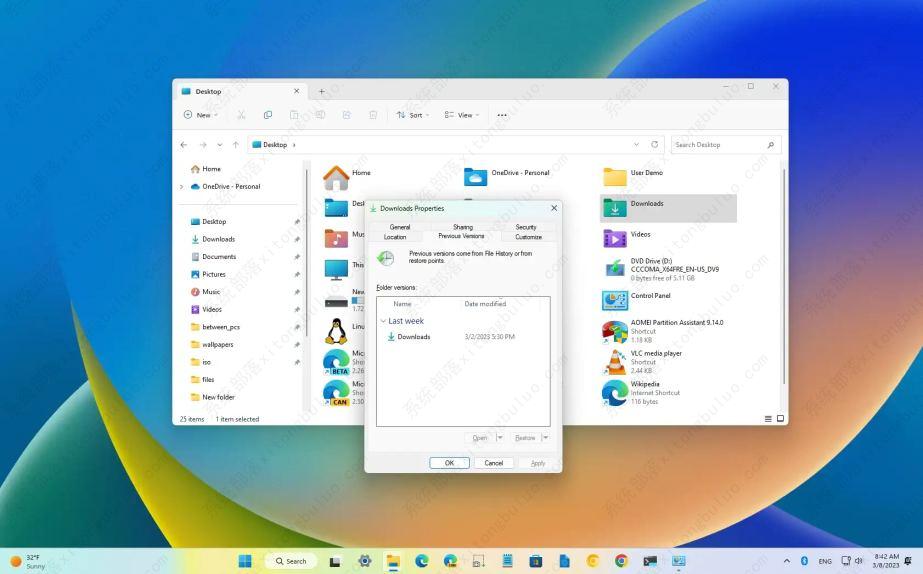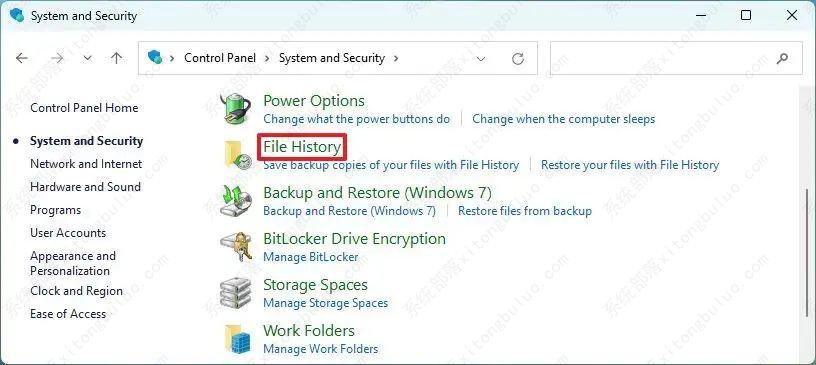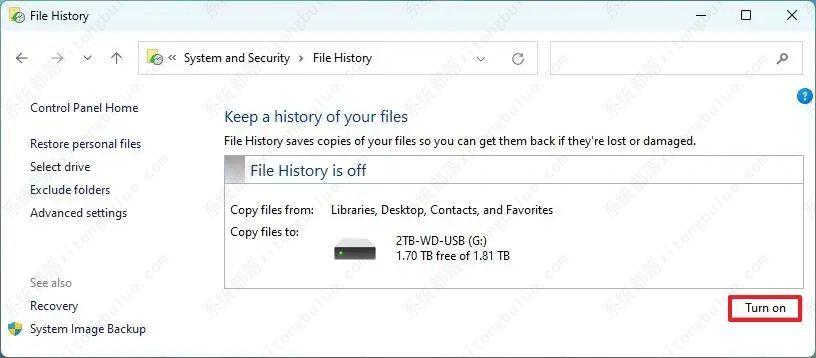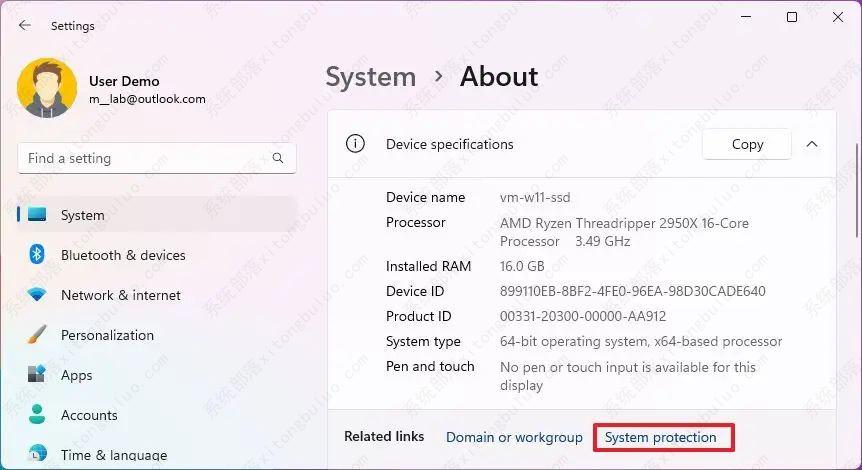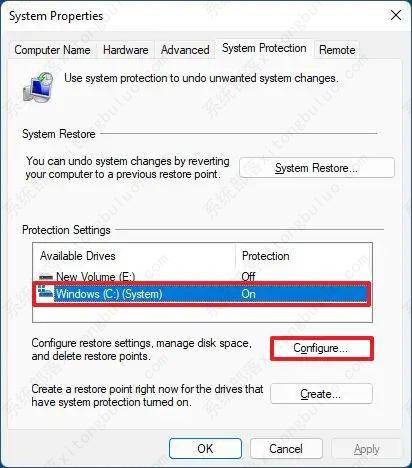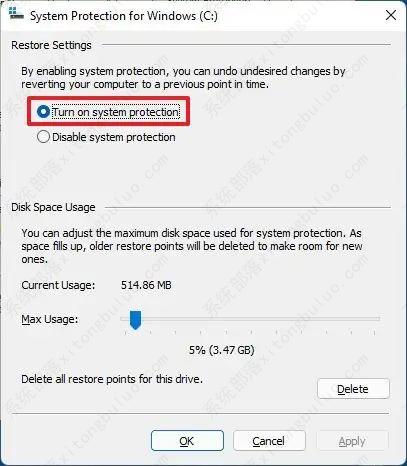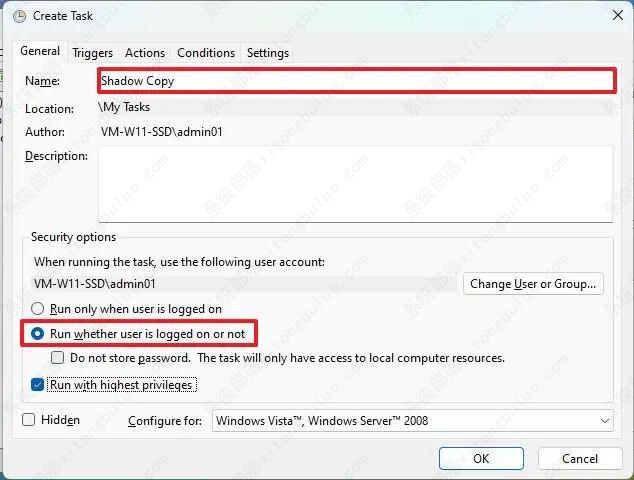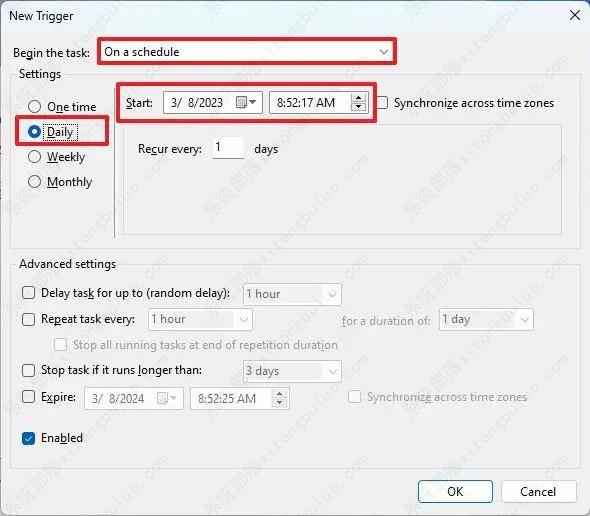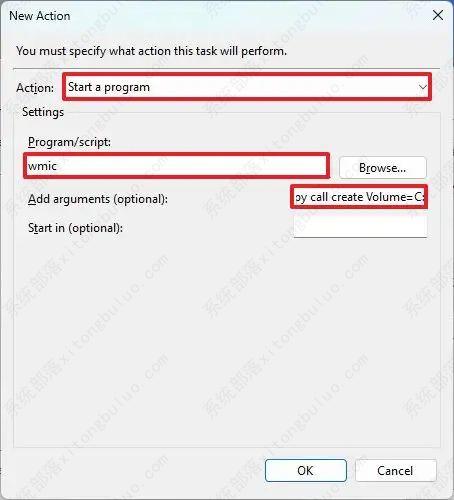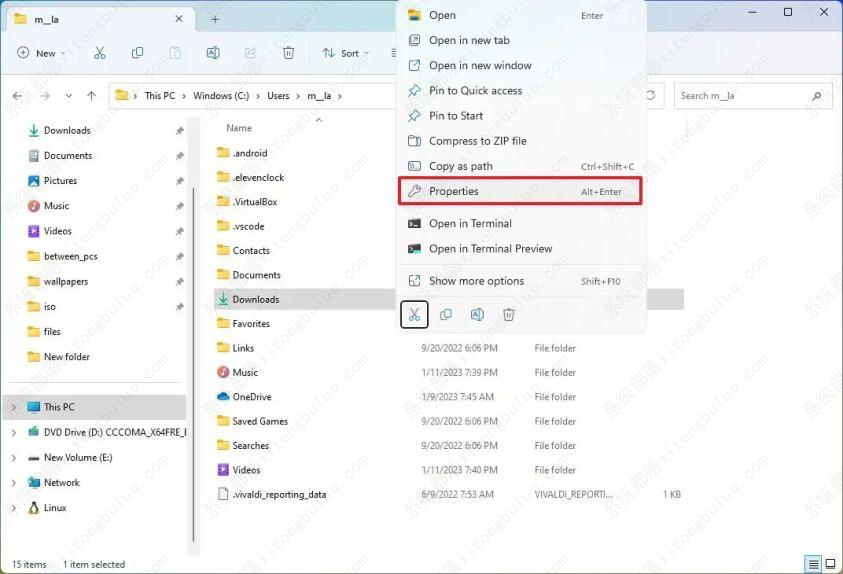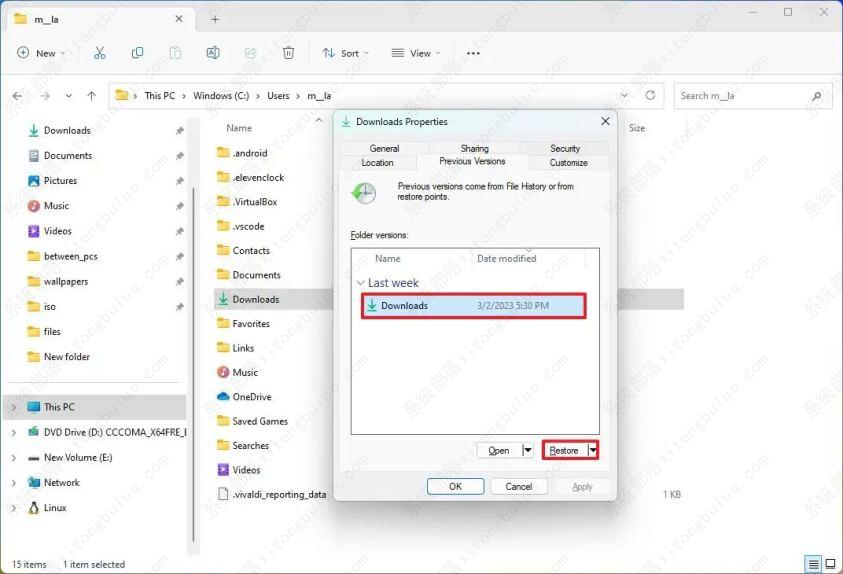如何启用以前的版本以在Windows 11上恢复文件?小编教你四种方法!
“以前的版本”功能通过在每次手动或自动创建卷影副本时自动创建文件(和文件夹)的副本来工作,每次创建还原点或文件历史副本时都会发生这种情况。如果您希望能够恢复丢失或意外删除的文件,您可以通过设置文件历史记录、系统还原或卷影副本来启用该功能。
方法一:从文件历史启用以前的版本
1、在 Windows 11 上打开“开始” 。
2、搜索控制面板并选择最上面的结果以打开应用程序。
3、单击系统和安全。
4、单击文件历史记录。
5、如果备份驱动器已显示在列表中,请单击“打开”按钮。
完成这些步骤后,文件历史记录在 Windows 11 上创建的每个备份修订都将可用于使用文件资源管理器中的“先前版本”还原文件。
方法二:从系统还原启用以前的版本
1、打开设置。
2、单击系统。
3、在“设备规格”部分下,单击系统保护选项。
4、在“保护设置”部分下,选择系统驱动器 (C) 并单击配置按钮。
5、选择“打开系统保护”选项。
6、单击应用按钮。
7、单击确定按钮。
8、单击创建按钮。
9、指定还原点的描述。例如,还原点“日期”和“时间”。
10、单击创建按钮。
11、单击关闭按钮。
12、单击确定按钮。
完成这些步骤后,您可以使用还原点来还原以前版本的文件。但是,除非您手动创建新的还原点,否则以前版本的数量将在您的计算机上受到限制。
方法三:从卷影副本启用以前的版本
还可以将“卷影复制”功能与任务计划程序一起使用,在驱动器上创建数据副本以恢复文件。
1、打开开始。
2、右键单击Task Scheduler Library文件夹并选择新建文件夹选项。
3、为文件夹键入任意名称(例如 MyTasks),然后单击“确定”按钮。
4、右键单击最近创建的文件夹,然后选择“创建任务”选项。
5、在“名称”框中确认任务的名称。
6、在“常规”选项卡下的“安全选项”部分下,选择“安全选项”部分下的“无论用户是否登录都运行”选项。
7、清除“不存储密码”选项。
8、单击“触发器”选项卡。
9、单击新建按钮。
10、在“开始任务”下拉菜单中选择“按计划”选项。
11、在“设置”部分下,选择何时运行任务,例如“每天”。(无论您选择什么选项,请在右侧指定“开始”设置。)
12、单击确定按钮。
13、单击“操作”选项卡,然后单击“新建”按钮。
14、从“操作”下拉菜单中选择“启动程序”选项。
15、在“程序/脚本”框中键入以下命令:
wmic
16、在“添加参数”框中键入以下命令:
shadowcopy 调用创建 Volume=C:
快速说明:如果要复制位于另一个驱动程序上的文件,请使用正确的驱动器号更新命令。
17、单击确定按钮。
18、单击“设置”选项卡。
19、勾选“允许任务按需运行”、 “错过计划启动后尽快运行任务”和“如果任务失败,每隔一个重启”选项。
20、确认您的管理员用户名和密码(如果适用)。
21、单击确定按钮。
完成这些步骤后,任务将按计划运行以创建卷影副本,然后你可以使用它来使用 Windows 11 的早期版本还原文件。
方法四:在 Windows 11 上恢复以前版本的文件
1、打开文件资源管理器。
2、右键单击包含要还原文件的父文件夹,然后选择“属性”选项。
3、单击以前版本的选项卡。
4、在“文件版本”部分下,选择要恢复的文件版本,然后单击“恢复”按钮旁边的箭头按钮。
5、选择还原到选项。
6、选择要还原文件(或文件夹)的位置。
7、单击选择文件夹按钮以恢复文件。
完成这些步骤后,该文件将还原到 Windows 11 上的指定位置。
相关文章
- 升级win11后黑屏不出现桌面怎么解决?
- win11开机一直显示联想,不进去怎么办?
- 微软win11安卓子系统2204.40000.5.0 5月最新版发布了!
- win11关闭防火墙和杀毒软件的三种方法
- windows11透明任务栏失效怎么办?三种方法供你选择!
- win11怎样优化?win11最详细优化设置
- 更新win11后掉帧卡顿怎么办?更新win11后掉帧卡顿的解决方法
- win11系统字体显示乱码怎么办?四种方法帮你解决!
- 【亲测有效】gpedit.msc找不到文件的两种解决方法!
- win11 gpedit.msc找不到文件的两种解决方法!
- win11 pc端fifa22无法启动的三种解决方法
- win11电脑总弹出windows安全警告怎么办?
- Windows 11 Build 22621.1776(KB5026446)作为Moment 3预览版推送了!
- Windows 11 Build 22000.2001(KB5026436)RP预览版发布了!
- 如何在Windows 11上重命名PC?4种重命名PC方法分享!
- 如何在Windows 11上禁用“开始”菜单通知(预览版)?
相关推荐
-
Win11企业版LTSC原版 V2023

Win11企业版LTSC原版全面优化系统的缓存路径,提高了系统的空间利用率,加快了前台应用程序的显示速度。您还可以进行无人值守安装,以轻松应对多台计算机的安装。系统具有AR虚拟现实混合显示功能,可以支持用户使用VR设备进行更好的游戏体验。
-
MSDN Win11 22H2 5月简体中文版 V2023

MSDN Win11 22H2 5月简体中文版 V2023是msdn发布的5月最新的版本,拥有原汁原味的原版系统功能,永久激活,安装完成就可以立即使用的,并且不同游戏和软件都能够正常运行使用,系统更新补丁也是最新版本。
-
MSDN Win11 21H2 5月简体中文版 V2023

MSDN Win11 21H2 5月简体中文版 V2023是目前非常火热的电脑操作系统,这款系统镜像对系统的功能做了全面的优化,更多的功能都可以在里面进行尝试,满足你的使用需求,给大家带来更好的使用效果。
-
Win11精简版(Tiny)正版系统 V2023

Win11精简版(Tiny)正版系统是一款反病毒安全系统,功能非常有效,修补了系统漏洞,提供更多安全保障,可以流畅运行,不需要TPM,占用的最小空间系统,系统软件界面整洁干净,没有第三方插件,并且响应速度很快,适当改善该系统的运作。
-
Win11 ARM版镜像 V2023

Win11 ARM版镜像是一款非常不错的全新电脑系统,你能够轻松的去体验到里面的各种便利性,不管什么类型的都可以让你去完成安装直接使用体验,非常的专业有个性,快来下载试试吧。
-
Win11极致精简版系统Tiny11系统 V2023

Win11极致精简版系统Tiny11系统非常的安全,防病毒的功能十分的有效,支持精心修复系统中遇到的漏洞和病毒,为你们提供最安全的保障。可靠性大幅提高,执行程序不容易出现卡住和闪烁的现象。响应速度也很快,可以为用户带来卓越的系统体验。